Um arquivo com extensão .bat pode ser definido como um conjunto de comandos executados em lote (sequencialmente).
Criado para o MS-DOS tem a função de automatizar tarefas rotineiras e muitas vezes trabalhosas.
Primeiramente, criamos um arquivo no bloco de notas podendo já conter os comandos de execução do DOS e salvamos na extensão .bat, para isso, basta incluirmos “.bat” no fim do nome do arquivo quando for salvar, como segue abaixo:
Curso relacionado: Cursos Online de Programação
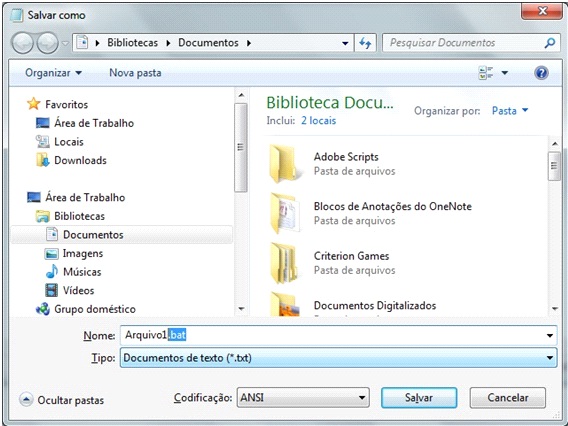
Ou então criá-lo através do prompt de comando como segue abaixo:
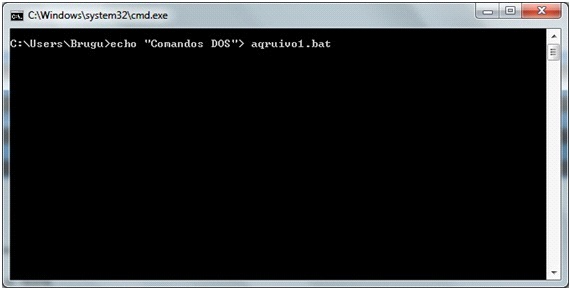
Apresentarei alguns comandos básicos para que o nosso arquivo .bat possa ser interpretado corretamente.
Comandos:
- ECHO: Escreve na tela
- ECHO OFF: Oculta informações e o código executado pelo sistema.
- ECHO ON: Exibe informações e o código executado pelo sistema.
- ECHO.: Salta uma linha.
- @ECHO: Faz com que o prompt fique oculto durante toda execução.
- SET: Cria variável que pode ser referenciada através de %variável%.
- CLS: Limpa o console.
- IF e ELSE: Estruturas condicionais.
- GOTO: Avança até determinado trecho do lote.
- FOR: Estrutura de repetição.
- PAUSE: Faz uma pausa, e exibe: “Pressione qualquer tecla para continuar.”
- REM: Utilizado para fazer comentários.
- START: Inicializa um aplicativo ou programa.
- MOVE: Move (recorta) um arquivo de um diretório para outro.
Abaixo segue exemplo de um aquivo .bat para realização de um Backup de um diretório para outro e inicialização de um aplicativo:
echo off
cls
echo “SCRIPT .BAT para realizar backup”
pause
cd\docume~1\%username%\documentos
copy| * d:\Arquivos_Backup
pause
echo “Abrir calculadora”
start calc.exe
pauseListagem 1: Exemplo de arquivo.bat
Explicando o código:
- ECHO OFF: Oculta o código executado.
- CLS: Limpa a tela do console.
- ECHO: Exibe o texto “SCRIPT .BAT para Realizar Backup”.
- PAUSE: Pausa execução e apresenta: “Pressione qualquer tecla para continuar”.
- cd\docume~1\%username%\documentos: Acessa o diretório onde será realizado backup.
- copy* d:\ Arquivos_Backup: Copia todos(*) os arquivos do diretório documentos para o diretório Arquivos_Backup na partição d:.
- ECHO: Exibe o texto ”Abrir Calculadora“.
- start calc.exe: Inicia a calculadora.
Após salvarmos as alterações podemos executá-lo e teremos:
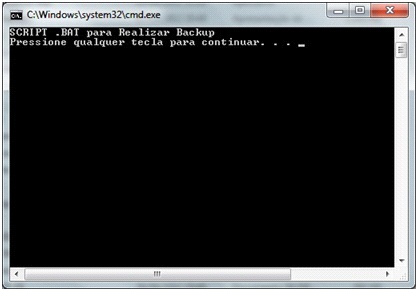
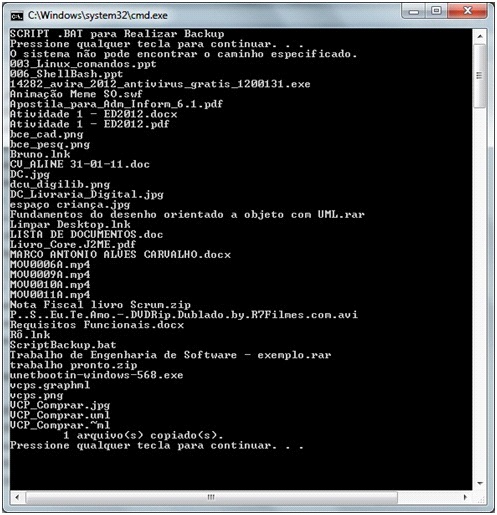
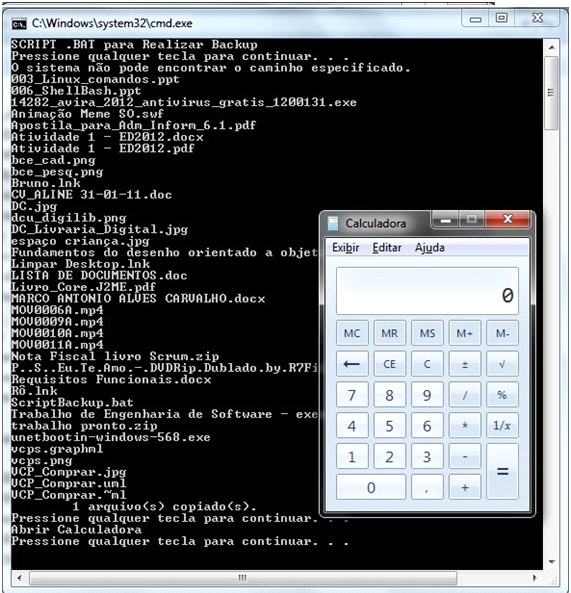
Ao final da execução temos os arquivos “backupados” e a calculadora aberta.
Este é somente um exemplo das inúmeras rotinas que podem ser feitas em um “.bat”. Com um bom conhecimento dos comandos DOS podemos otimizar nosso tempo programando tarefas em lote.
Links Úteis
- Django: Como implementar um CRUD 1:N:
Neste curso veremos como desenvolver uma aplicação web em Django que efetua o CRUD de duas entidades que se relacionam da forma 1:N (uma marca está vinculada a vários produtos). - jQuery Scroll: Como saber se o usuário rolou a página até o fim:
Aprenda a detectar o movimento da barra de rolagem usando jQuery para identificar quando o usuário chegou ao final da página. - User Xperience: Boas práticas de usabilidade:
Como programadores precisamos estar atentos a práticas que podem melhorar tanto a experiência do usuário quanto o funcionamento do sistema. Veremos aqui algumas dicas de como fazer isso.
Colabore com nosso Fórum
- Comando WinExec para executar um arquivo .BAT:
Uso o comando WinExec para enviar msg de uma máq. para outra. Porém, isto deixou de funcionar em ALGUMAS máqs, sem razão aparente. - Executar arquivo .bat:
Como faço para executar, atraves do delphi, um arquivo bat que está no diretorio do meu sistema?
















